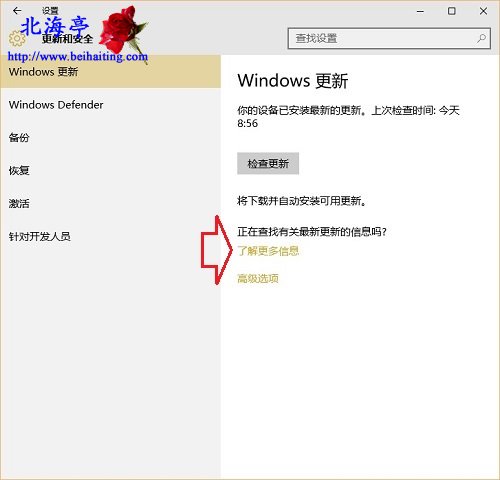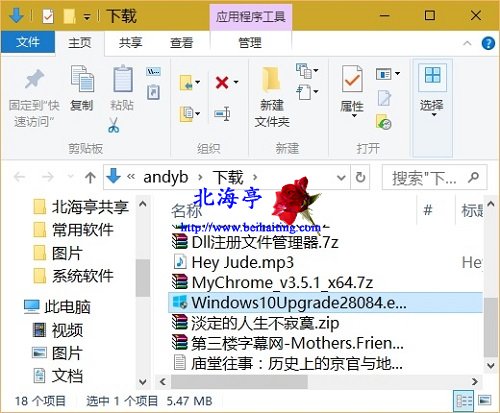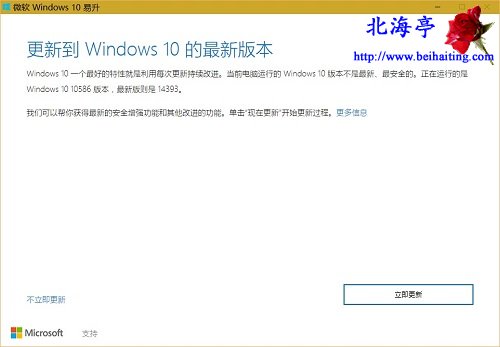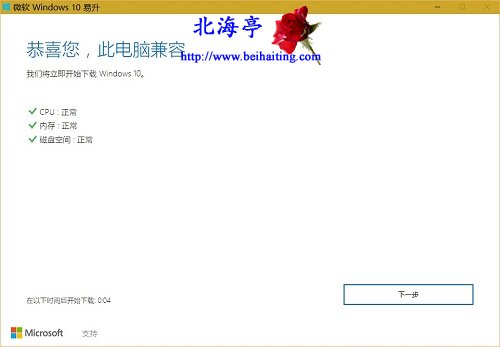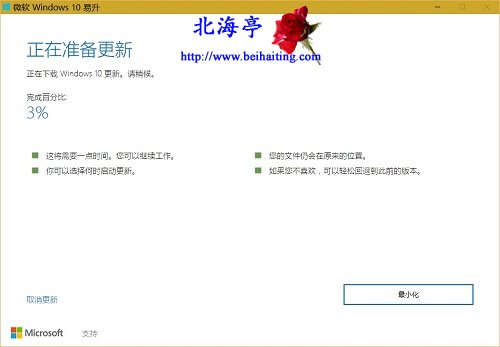|
Win10提示功能更新到windows 10版本1607安装失败怎么办?其实一直在手痒,但是预览版的问题多多,耐心和好奇心的战斗中胜出。今天查看更新历史记录,发现有下面的提示:
功能更新到windows 10,版本1607 于2016/9/16/星期五 安装失败 看样子微软还是比较照顾笔者,终于要给我推送稳定版了,但是应该是因为啥不知名原因,导致升级失败,不过活人不能拿尿憋死,条条大路通罗马,方法应该不是什么大问题,毕竟玩电脑也十几年的时间了,首先想到的是下载镜像文件安装,但是发散性思维告诉我们,一定还有其他的途径…… 第一步、打开Win10设置,点击其中“更新和安全”
第二步、在更新和安全窗口,在Windows更新窗口,点击右侧窗口中的“了解更多信息”
第三步、进入微软网站后,点击“立即获取周年更新”
温馨提示:如果没有,点击去下载Windows10升级工具 第四步、随后浏览器会自动下载一款软件软件---Windows10Upgrade,下载完成后,打开下载文件夹找到该软件,双击运行该软件(它会自动安装,不用管他)
第五步、软件打开后会提示我们更新到Windows 10的最新版本,我们点击“立即更新”
第六步、随后会检测电脑兼容性,成功后,点击下一步
第七步、然后是一个下载更新过程,接下来还会安装过程,会经历几次重启,需要我们耐心等待,然后,然后……,然后就升级成功了!
扩展阅读:怎么删除Win10多余的用户账户头像? (责任编辑:IT信息技术民工) |